大家是不是在使用win7系统的时候都不会出现电脑无法关机,更新win10系统后老是需要更新完才可以关机,有时候电脑使用完选择关机后,第二天起来发现电脑还在正常启动中,是不是郁闷这个是怎么回事,难道自己昨天没有关机,其实问题出在这里,赶紧一起看看。
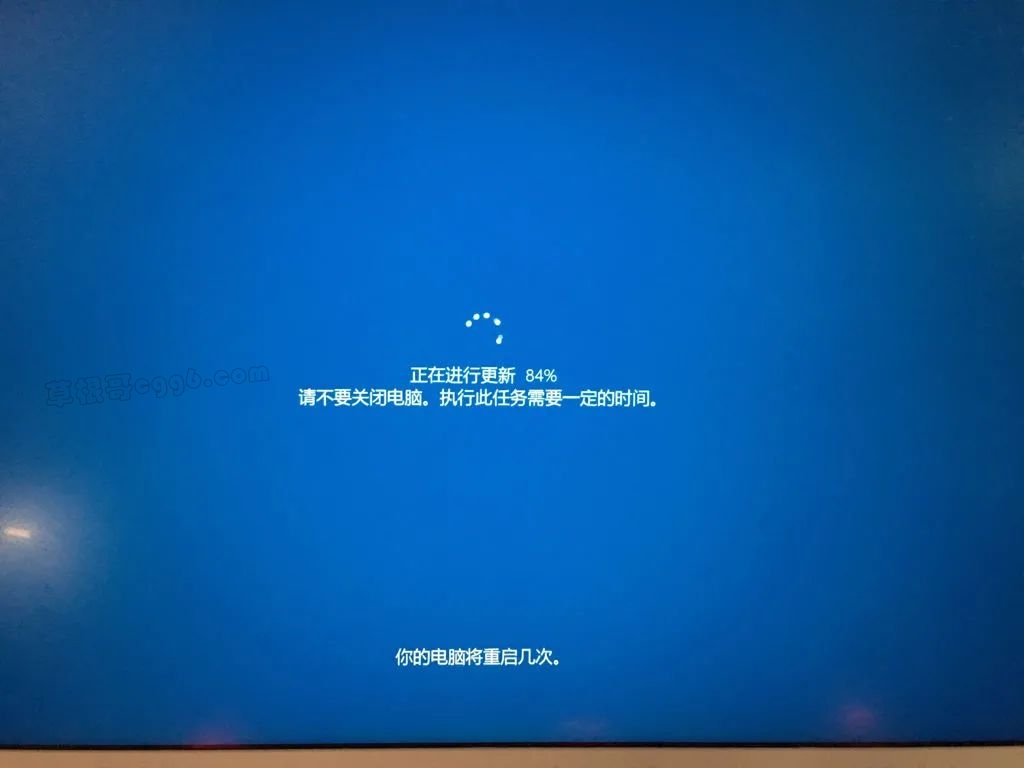
原因其实很简单,现在大家用的Win11基本都是Win10更新而来,原有的程序、应用、驱动、文件格式、存储模式等,难免有和Win11冲突的地方,也有更新未能即时更改的隐患。而Win11更新之后,遇到系统故障重启的选项又被默认打开了,怪不得让很多小伙伴一夜回到了Win7时代。
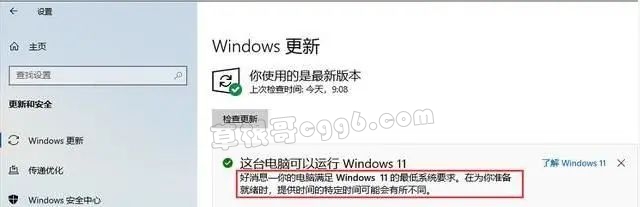
解决办法也很简单,我们关掉相关选项就是了,它的位置相对于Win7、Win10有了一点点变化。首先右键点击Windows键,点击“设置”,在页面中选择“系统”,点击右侧页面最底部的“关于”。
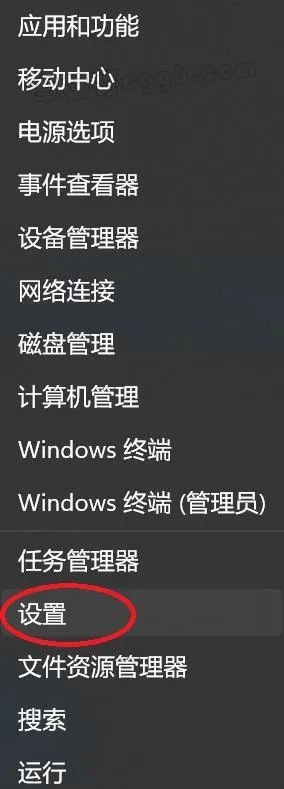
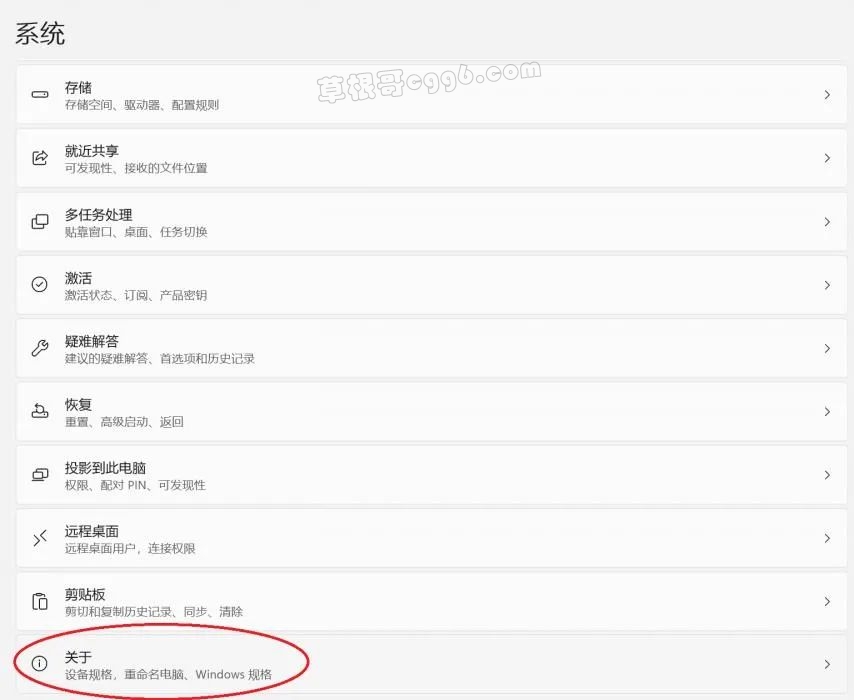
首先在页面在新页面中,找到在右侧第一栏的底部选择“高级系统设置”,点击高级系统设置进入页面,然后在弹出窗口中,点击下部“启动和故障恢复”一栏的“设置”按键。
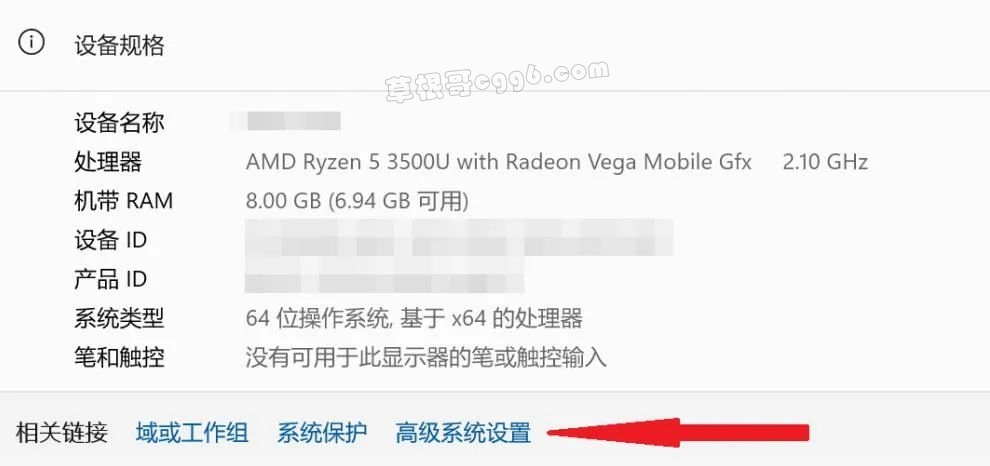
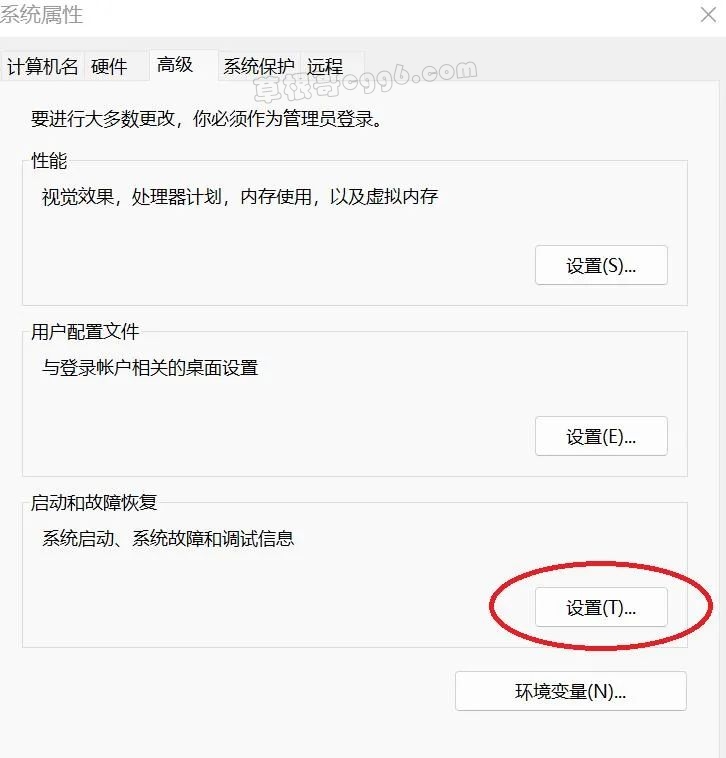
这里我们就可以看到系统失败的选项,点击选择框,取消“自动重新启动”,在系统重启之后一般就不会出现关机重启的问题了。当然大家还是应该在日常使用时观察一下到底是什么软件导致的关机失败,更新一下软件、驱动,让Win11更稳定些吧。至于“强行”在旧电脑上安装Win11的小伙伴,喜爱新系统的话,还是考虑一下升级硬件吧。
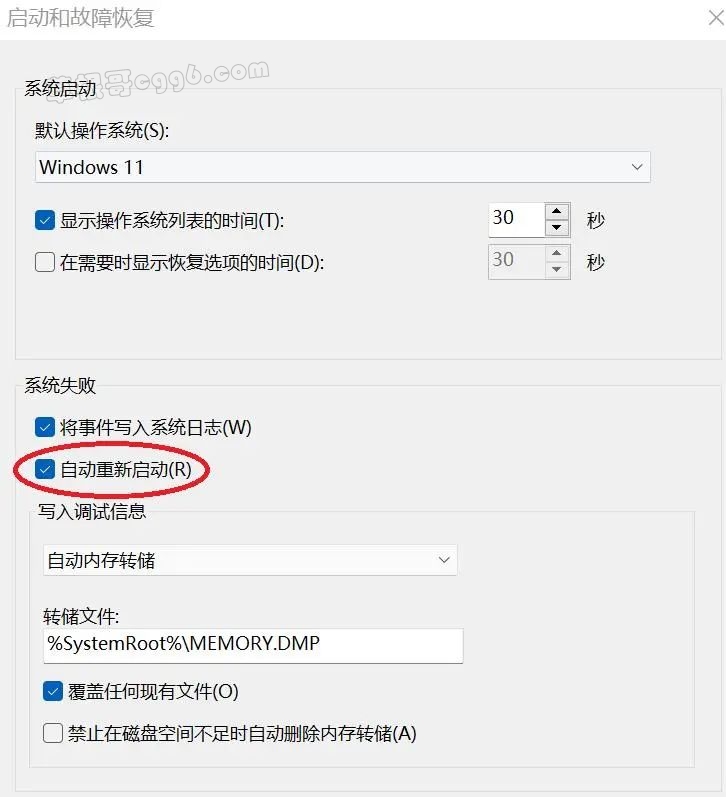
接下来我们来看看电脑不能正常关机的五大原因分析:
1. 系统文件中自动关机程序的缺陷。假如我们在“开始/运行”中输入命令“rundll32 user.exe,exitwindows”看看能否正常关机。如果在这个命令下可以正常关机,表示自动关机程序可能有某种缺陷,我们应该在相应的项目中完成文件修补。如果修补文件仍然不能解决问题,只能重新安装系统。而运行“rundll32 user.exe,exitwindows”也不能正常关机,则可能是操作系统中某些系统程序有缺陷,处理办法仍然是修补系统或者重新安装系统。
2. 病毒和某些有缺陷的应用程序或者系统任务有可能造成不能正常关机。那么首先应该查杀病毒,在关机之前关闭所有的应用程序。由于有些应用程序是系统启动时加载的,因此可在“启动”菜单(在“开始/运行”中输入命令:“msconfig”)中逐个减去加载的程序,以便看看有无影响关机的文件(当然要重新启动之后才有生效)。
3. 外设和驱动程序兼容性不好,不能响应快速关机。可在“开始/运行”中输入命令:“msconfig”,在“常规”标签页中选择“高级”,在打开的窗口中选择“禁用快速关机”。如果怀疑外设有故障,也可以逐个卸载外设进行检查,以便找到有影响的外设。
4. 如果设置了在关闭Windows时使用声音文件,当该文件被破坏时也可以造成不能正常关机。请在“控制面板/声音/事件”中选择“退Windows”项,把声音名称设置为“无”。这样处理之后如果能够正常关机,则表示的确是该原因所致,可重新安装声音文件供使用。
5. 安装WinXP后不能正常关机,如排除了上述各种原因后,有可能是其控制面板中的电源选项设置不正确,请检查你的设置,保证ACPI和APM能够正常工作。也有的主板系统BIOS中的APM(高级电源管理)和Win XP之间不完全兼容(以AMI BIOS为多),因此不能自动关机。选择关机却变成重新启动系统,在这种情况下只能手动关机了(按下电源开关保持4秒钟后放开,如果少于4秒则无效)。解决问题的根本办法是升级主板的系统BIOS,采用新的版本。
今天的电脑关机问题就分享到这里了,大家如果有更好的办法欢迎留言。
